如何在沒有 iTunes 的情況下解鎖已禁用的 iPhone 或 iPad
當裝置擁有者或其他人連續多次輸入錯誤密碼時,iOS 裝置將停用。根據 Apple 介紹,您可以使用電腦上的 iTunes 解決此問題。此過程會將您的裝置恢復到出廠狀態。但是,您也可以透過其他方法重新存取您的 iOS 裝置。本文將解釋 如何在沒有 iTunes 的情況下解鎖已禁用的 iPhone 或 iPad.
頁面內容:
第 1 部分:如何透過清除裝置解鎖沒有 iTunes 的已停用 iPad
自 iOS 15.2 起,Apple 在「安全鎖定」畫面上新增了「抹掉」選項。它使您無需 iTunes 或電腦即可解鎖已禁用的 iPad 或 iPhone。如果您在 72 小時內變更 iPhone 密碼,則可以使用舊密碼解鎖裝置。
如何在 iOS 17 及更高版本上解鎖已停用的 iPhone
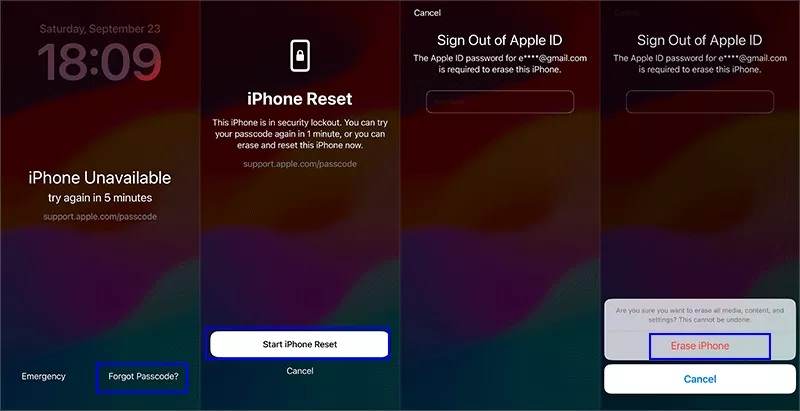
步驟二 點擊 忘記密碼 安全鎖定螢幕底部的按鈕。
步驟二 擊中 啟動 iPhone 重置.
步驟二 輸入您的 Apple ID 密碼並輕點 擦除iPhone.
如何在 iPadOS 15.2 及更高版本上解鎖已停用的 iPad
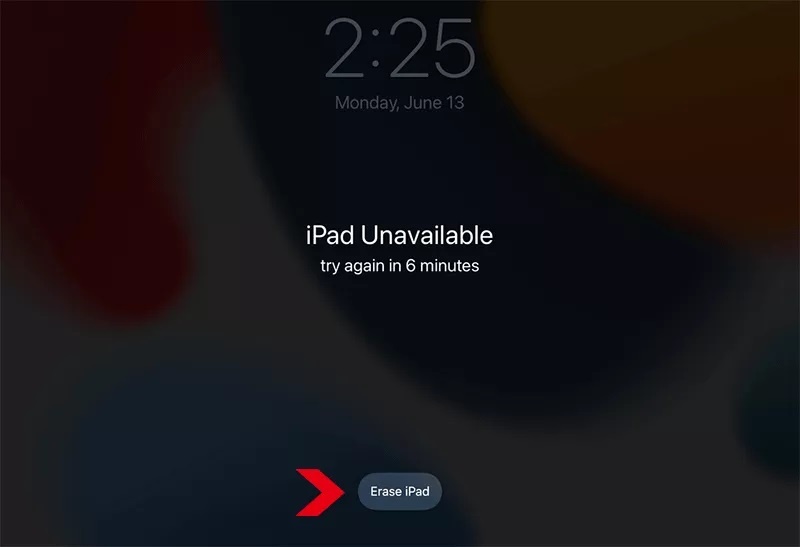
步驟二 若要解鎖沒有 iTunes 的 iPad,請點選 刪除iPad 按鈕。
步驟二 閱讀警報並點擊 刪除iPad 一次。
步驟二 輸入你的 Apple ID 密碼並點擊 刪除iPad.
如何使用先前的密碼解鎖已停用的iPhone
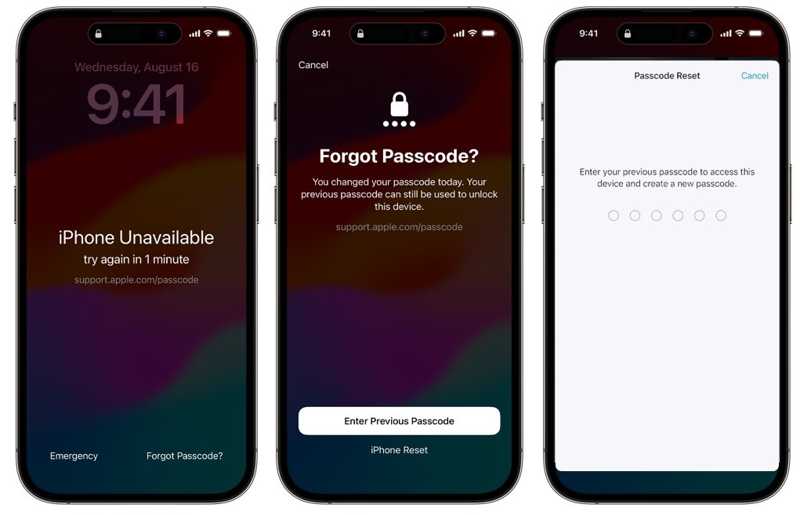
步驟二 點擊 忘記密碼 在 iPhone 不可用螢幕上。
步驟二 選擇 輸入以前的密碼.
步驟二 輸入您先前的密碼即可在沒有 iTunes 的情況下解鎖您的 iPhone。
第 2 部分:如何在沒有 iTunes 的情況下透過「尋找我的 iPhone」解鎖已停用的 iPhone
「查找我的」是一項至關重要的功能,它允許您使用 GPS 和網路連線追蹤 iPhone 或 iPad。此外,它還能讓您無需 iTunes 即可解鎖已停用的 iPhone 或 iPad。前提是您已在裝置上啟用「尋找我的」。此方法需要瀏覽器或另一台 Apple 裝置。
如何在線解鎖iPhone
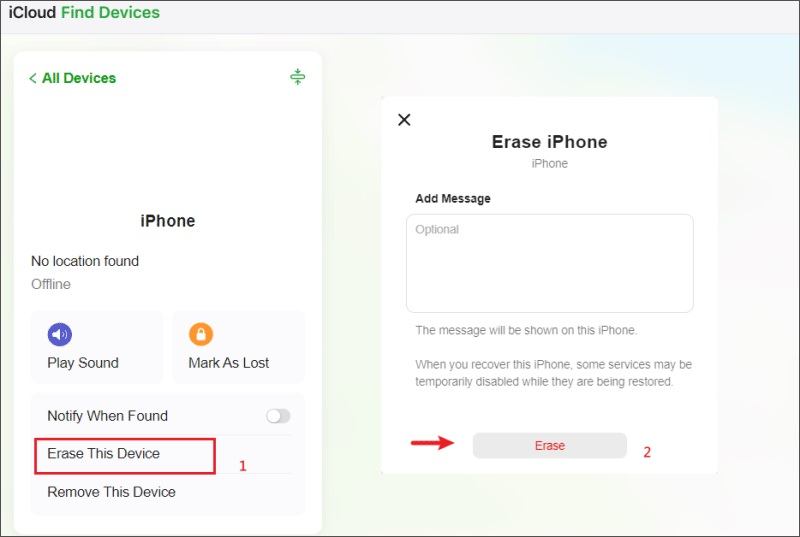
步驟二 在瀏覽器中前往 icloud.com/find。
步驟二 使用您的 Apple ID 和密碼登入「尋找」。
小提示: 如果啟用了 2FA,請輸入驗證碼。
步驟二 下拉“所有裝置”選單並選擇您的裝置。
步驟二 在操作欄點擊 擦除此設備 按鈕。
步驟二 然後,按照螢幕上的說明,無需 iTunes 即可解鎖您的 iPhone。
如何在第二台 iOS 裝置解鎖 iPad
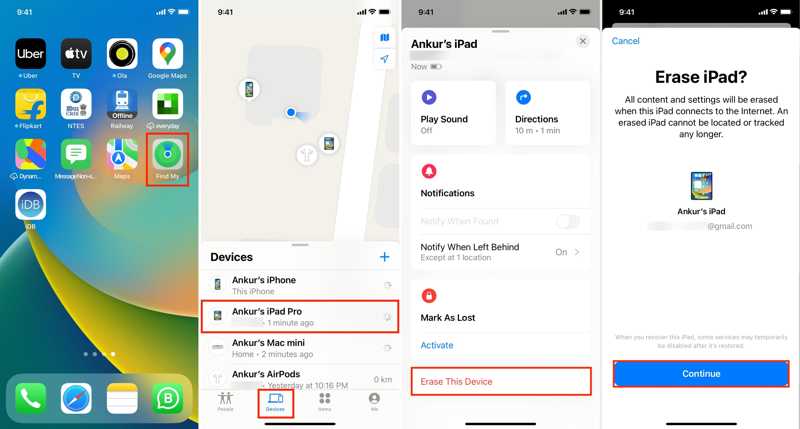
步驟二 在藉來的 iOS 裝置上開啟「尋找」應用程式。
步驟二 前往 設備 選項卡並選擇您的設備。
小提示: 如果找不到,請點擊 + 按鈕並選擇 加入 AirTag or 添加其他項目 掃描你的設備。點擊你的 iPad,然後輸入你的 Apple ID 密碼。
步驟二 點擊 擦除此設備 按鈕並點擊 繼續.
步驟二 輸入您的電話號碼並點擊 抹去 按鈕。
步驟二 最後,輸入你的 Apple ID 密碼並點擊 抹去 無需 iTunes 即可解鎖您的 iPad。
第 3 部分:如何在沒有 iTunes 的情況下解鎖任何 iOS
另一種不使用 iTunes 解鎖已停用 iOS 裝置的方法是 Apeaksoft iOS解鎖器。它可以從您的 iPhone 或 iPad 上移除螢幕鎖,讓您不受任何限制地存取您的裝置。
無需 iTunes 即可解鎖 iPhone 或 iPad 的最簡單方法
- 從任何螢幕鎖定中解鎖 iPhone 或 iPad。
- 適用於數位密碼、臉部辨識碼 (Face ID) 和觸控識別碼 (Touch ID)。
- 提供獎勵功能,例如 MDM繞過.
- 支援最新版本的iOS和iPadOS。
- 與最新版本的 iOS 和 iPadOS 相容。

如何在沒有密碼的情況下解鎖你的T-Mobile iPhone螢幕
如何在沒有 iTunes 的情況下解鎖 iPhone 或 iPad
步驟二 連接到您的 iPhone
在電腦上安裝最佳的 iPhone 解鎖軟體後,運行它。選擇 清除密碼 模式。使用 Lightning 線將 iPhone 連接到電腦。軟體將自動識別您的裝置。

步驟二 下載固件
在操作欄點擊 開始 按鈕掃描您的裝置。完成後,您的設備資訊將被載入。勾選每一項,然後點擊 開始 下載固件。

步驟二 解鎖已禁用的iPhone
下載完成後,點選 解鎖 按鈕開始解鎖你的 iPhone 或 iPad。如果出現提示,請輸入 0000 進入方框確認解鎖。解鎖完成後,您的裝置將重新啟動。

請注意: 該過程將清除您設備上的所有數據,因此您最好事先備份數據。
結語
本指南示範了五種方法 無需 iTunes 即可解鎖已停用的 iPhone 或 iPad事實上,iTunes 並不可靠。這就是為什麼這麼多人放棄這款軟體的原因。您可以選擇正確的方法,並按照我們的步驟解鎖您的裝置。 Apeaksoft iOS Unlocker 無需密碼即可解鎖任何 iOS 裝置。如果您對此主題還有其他疑問,請隨時在本文下方留言。
相關文章
忘了 iPhone PIN 碼,導致裝置無法存取?您可以按照我們的教學快速解鎖您的 iPhone。
即使您的 iPad 因忘記螢幕鎖定密碼而被停用,您也可以按照我們的指南解鎖已停用的 iPad。
如果您收到一台二手 iPad,但其所有者已鎖定,則無法重設。不過,我們的指南可以幫助您自行解決此問題。
要解鎖 iCloud 鎖定的 iPhone 或 iPad,您需要選擇適當的方法並按照我們的指南有效地完成。

